• Filed to: Convertire PDF • Proven solutions
Dopo l'uscita dell’iPad della Apple, l'esperienza di lettura si è portata su un nuovo livello con l'uso dell’app iBooks su iPad. Le caratteristiche di grande lettura di iBooks hanno attirato l'attenzione di quasi tutti. Tuttavia, il formato predefinito dell’eBook di iBooks è ePub, non il più popolare PDF. Anche se è comunque possibile leggere eBook PDF sull’app iBooks, l'esperienza di lettura non è buona come l’ePub.
Così, tutti coloro che hanno un ampio numero di eBook in formato PDF e vogliono una migliore leggibilità su iPad con l'aiuto dell'app iBooks possono convertire l’eBook da PDF a ePub. Di seguito trovi tutti i consigli e i trucchi per farlo.
PDFelement Pro è uno degli strumenti principali che sono spesso usati. Viene consegnato con una pletora di caratteristiche diverse, alcune delle quali sono le seguenti.

Ora che sei a conoscenza delle caratteristiche che ha questo software, diamo un'occhiata a questi passi per convertire un PDF in EPUB.
Aprire il programma e importare il file PDF che si desidera convertire semplicemente cliccando sul pulsante "Apri File". Nella finestra di dialogo che si apre, selezionare il percorso del file PDF.
Oltre alla conversione, è possibile utilizzare anche questo favoloso programma per modificare, gestire e condividere file PDF.

C'è un pulsante "Converti" sulla barra degli strumenti superiore. Fare clic per aprire la finestra di conversione. Troverai un elenco di formati di file supportati. Assicurarsi di scegliere "EPUB" dall'elenco. È importante notare che è possibile effettuare anche una conversione batch, ossia in gruppo. Fare clic su "Aggiungi File" per caricare più file PDF per la conversione. Infine, premere il pulsante "Converti" per avviare il processo.
Suggerimenti: Troverai un'icona di "Ingranaggio" nella parte inferiore della finestra, il che consente di personalizzare la conversione. Dopo la conversione, è quindi possibile utilizzare iTunes per sincronizzare l'eBook in formato EPUB in modo che lo puoi leggere sui tuoi dispositivi Apple.

Prima di tutto, è necessario lanciare il software su Windows dopo averlo installato. Ora clicca su "Apri" e poi carica il PDF desiderato dal tuo computer. Se desideri modificare o annotare il tuo file PDF prima della conversione, puoi fare pieno uso delle funzionalità di modifica sotto le schede "Modifica" e "Commento".

Ora, torna alla scheda "Home" e quindi vai fai clic sul pulsante "ad Altro". Dall'elenco che verrà generato, fai clic su "a EPUB". Ora, si aprirà una nuova finestra popup e puoi immettere la cartella di destinazione dove desideri salvare il file. Inoltre, se desideri convertire delle pagine specifiche, è possibile inserire lo stesso nell’opzione "Intervallo Pagina". Ora, premi il pulsante "Converti" per avviare la conversione.
Suggerimenti: Se desideri apportare ulteriori modifiche, puoi premere il pulsante "Impostazioni Avanzate" e fare lo stesso.
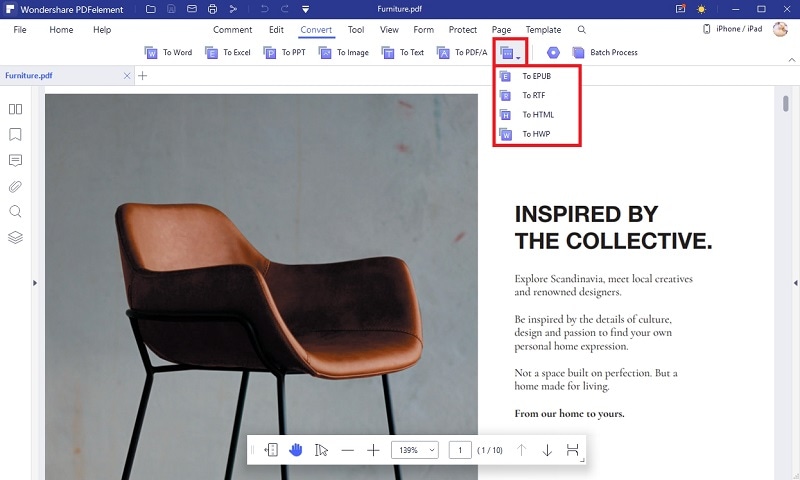
Quando effettui tali conversioni, è alquanto consigliato essere sicuri di aver modificato il file PDF in un primo momento. Questo farà in modo che il documento finale sia in sintonia con quello che stai cercando. Inoltre, quando desideri convertire più file PDF, utilizza l'opzione della conversione batch, ossia in gruppo, in quanto ti farà sicuramente risparmiare molta fatica.
Fredo Russo